Рекламное объявление
У вас возникли проблемы, пытаясь понять, как работает ваш Android-смартфон? В первой части этой серии мы рассмотрели основы Android для начинающих Новое для Android? Заставь свой смартфон работать на тебя, а не противУ вас есть смартфон, который вы просто не можете понять? Изучите основы и начните завоевывать свой телефон Android прямо сейчас! Подробнее , включая такие темы, как домашний экран, использование приложений и добавление контактов. Если вы только что получили телефон Android и не имеете ни малейшего представления о том, что вы делаете, вам следует начать с этой статьи. Если вы не новичок, но все еще хотите несколько советов, проверьте полное руководство по Android Руководство для начинающих по Android: как настроить свой первый смартфонЕсли вы только начинаете свой первый Android-смартфон, в этом подробном руководстве есть все, что вам нужно знать. Подробнее или посмотрите эту статью, если вы ищете приложения для установки на свежий телефон Новый телефон Android? Вот 4 приложения, которые вы должны установить прямо сейчас Вы были счастливым получателем нового телефона Android в праздничные дни? Если бы вы были, вас ждет настоящее удовольствие. Подробнее .
Если вы прочитали первую часть этого руководства для новичков в Android (мы предполагаем, что вы идете вперед), вы готовы освоить свой телефон. Во второй части вы еще больше познакомитесь с вашим телефоном, в том числе разберетесь с некоторыми настройками - и все это будет легко понять любителям. Отказ от ответственности за различия Android в предыдущей статье все еще применяется здесь. Давайте углубимся в это!
Использование кнопок «Назад», «Домой» и «Последние»
Ранее мы говорили о том, как использовать приложения для доступа к основам вашего телефона, таким как звонки и добавление контактов. Тем не менее, важно знать, как правильно закрывать приложения и перемещаться между ними. У большинства телефонов Android теперь есть три виртуальные кнопки внизу экрана.

Слева направо они:
- Назад: Возвращается на одну страницу в приложении; например, возвращается с отдельного электронного письма в папку «Входящие» в Gmail или возвращается на одну страницу в веб-браузере. Если эта кнопка нажата в верхнем меню приложения, оно закрывается.
- Дома: Возврат на начальный экран из любого места. В отличие от кнопки «Назад», она не закрывает приложение переднего плана при нажатии. Он помнит, где пользователь остановился, если они вернутся.
- Последний: Выводит список последних приложений. Нажав на один в этом списке, вы переключитесь на него, что сделает его полезным для перехода между несколькими приложениями. Вы можете прокрутить список вниз, чтобы увидеть более старые записи, а пролистывание слева направо закрывает все приложения в списке.

Эти кнопки работают в гармонии. Допустим, вы в Chrome или другое интернет-приложение для браузера 7 браузеров, которые лучше, чем собственный браузер AndroidЯ решил разобраться с последними доступными браузерами, которые лучше, чем родной браузер Android ICS (Ice Cream Sandwich). Некоторые из приложений, которые сделали это ... Подробнее , и вы найдете номер телефона, который вам нужно, чтобы написать кому-то. Вы не открывали его недавно, поэтому нажимаете кнопку «Домой», чтобы вернуться на домашний экран. После того, как вы откроете приложение обмена сообщениями и отправите текст, вы можете быстро вернуться на свое место в Chrome, нажав Недавние и выбрав его.
Нет необходимости закрывать каждое приложение в тот момент, когда вы покончили с ним, в результате чего меню «Недавние» будет полностью пустым. Эти приложения не «работают в фоновом режиме» - они просто ждут повторного использования. Однако, если у вас возникли проблемы с приложением и вы хотите закрыть и снова открыть его, продолжайте и проведите пальцем по экрану в представлении «Последние».

Даже если ваше устройство не имеет этих точных экранных кнопок, все равно применяются те же принципы. Samsung Galaxy S5 Обзор Samsung Galaxy S5 и бесплатная раздачаS5 больше не может считаться совершенно новым - но это флагман Samsung, по крайней мере, в течение следующих нескольких месяцев. Подробнее вверху слева имеется физическая кнопка «Домой», которая работает так же, как и виртуальная. В HTC One M7, справа вверху, нет кнопки «Недавние». Если в вашем телефоне также нет этой кнопки, просто нажмите и удерживайте кнопку «Домой», чтобы открыть меню «Последние».
Для устройств Samsung двойное нажатие на клавишу «Домой» обычно открывает голосового помощника (S Voice или Google Now), а некоторые на старых устройствах Samsung вместо кнопки «Последние» есть кнопка «Меню» - все эти кнопки открывают любое меню, доступное для приложения, которое вы используете. в. Для устройств с экранными клавишами навигации нажатие кнопки «Домой» и пролистывание вверх обычно открывают Google Now.
Панель уведомлений
На вашем предыдущем телефоне вы, возможно, были предупреждены о пропущенных вызовах или новых текстовых сообщениях сообщением на ваших обоях, или, возможно, вам вообще ничего не сказали. Это не будет так на вашем новом телефоне. Панель уведомлений является центральным местом для всего, что происходит в Android. Обычно он висит в верхней части экрана, если вы не занимаетесь полноэкранным режимом, таким как чтение книги или просмотр видео. Если вы потянете пальцем тень вниз, полоса развернется до полного размера.

У вас могут быть разные значки в зависимости от вашего телефона, но те, которые не изменятся, справа на панели справа налево:
- Время: Это довольно очевидно; часы вашего телефона установлены интернетом и поэтому точны. Здесь больше нечего сказать!
- Текущий уровень заряда батареи: Некоторые телефоны показывают точный процент рядом с аккумулятором, в то время как другие просто имеют значок, показывающий оценку. Когда ваша батарея критически разряжена (около 15%), она, вероятно, станет красной.
- Индикатор сигнала: Это показывает, насколько сильна ваша связь с вашим оператором. Если это низкий уровень, у вас могут возникнуть проблемы с телефонными звонками или отправкой текстовых сообщений. Если вы не подключены к Wi-Fi (см. Ниже), рядом с этим появится значок «3G», «4G» или «LTE». Этот символ означает, что вы подключены к мобильной сети передачи данных вашего оператора, как мы уже указывали ранее. Сигнал также представляет ваше подключение к этим сетям в этом случае - так что если вы находитесь в мертвая зона Что такое беспроводная «мертвая зона» и как ее устранить?Мы принимаем Wi-Fi как должное, но это не волшебство - это радиоволны. Эти радиоволны могут создавать помехи или создавать помехи, создавая беспроводные «мертвые зоны» или «мертвые точки». Подробнее и не можете позвонить, вы также не сможете выйти в Интернет.
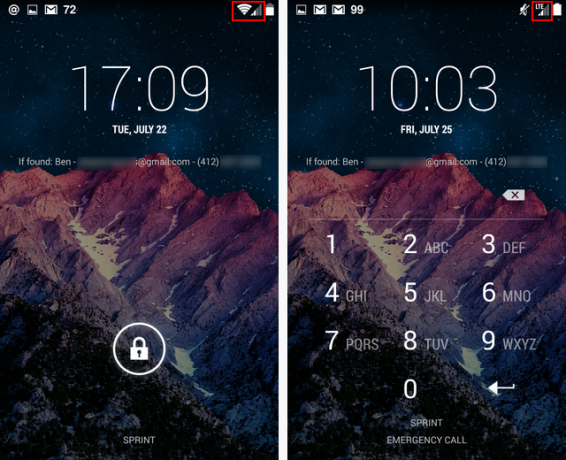
- Wi-Fi: Если вы подключены к Wi-Fi Повысьте удобство использования Wi-Fi на Android с помощью этих удобных приложений для AndroidОбщественные беспроводные сети становятся все более и более распространенными в городах и поселках, предоставляя отличную альтернативу использованию большого счета за использование данных в сетях 3G или 4G. Часто общедоступный Wi-Fi является "бесплатным", возможно ... Подробнее появится этот значок и покажет, насколько сильным является соединение в зависимости от количества светящихся полос. Как и выше, если этот сигнал слабый, у вас будут проблемы со скоростью интернета. Обратите внимание, что если вы находитесь в режиме полета, значок самолета заменит как этот, так и сигнальный индикатор, поскольку все беспроводные функции отключены.
Обратите внимание, что все они находятся на правой стороне области уведомлений. Тогда левый зарезервирован для отдельных уведомлений из приложений. Все, что вы можете себе представить со своего телефона, может отображаться здесь, от голосовой почты, до новых электронных писем, игровых уведомлений или даже от отправки уведомлений от Амазонка. Если вы хотите убедиться, что не пропустите никого, кто пытается связаться с вами или какие-либо важные сообщения, следите за этим баром!

После того, как вы потянете панель вниз, как показано выше справа, вы сможете увидеть полный контент каждого уведомления. Чтобы открыть приложение и просмотреть уведомление полностью, просто коснитесь его. Если вы закончили с определенной записью, проведите по ней, как в меню «Недавние приложения».
Некоторые приложения, такие как Twitter и Gmail, позволяют выполнять действия прямо из уведомления. В случае с Twitter, как вы можете видеть выше, вы можете добавлять твиты в избранное, даже не открывая приложение. Наконец, чтобы убрать все уведомления, нажмите значок с тремя полосами в верхнем правом углу.
Как вырезать, копировать и вставлять
Это небольшая функция вашего телефона Android, но за нее вы, вероятно, будете благодарны. Из большинства мест на вашем устройстве вы можете копировать и вставлять текст так же, как вы можете на своем компьютере. Это может сэкономить ваше время, например, когда вы хотите скопировать номер телефона, чтобы отправить кому-то текст, или если вы хотите скопировать адрес в Карты Google для навигации Получить там быстрее - 10 карт Google и советы по навигацииКарты Google по-прежнему являются самым мощным картографическим сервисом, несмотря на то, что может сказать Apple. Используете ли вы Карты Google в браузере на рабочем столе или в приложении на мобильном телефоне, Карты Google ... Подробнее . Чтобы скопировать текст на телефон, сначала нажмите на него. Через секунду у вас будет несколько вариантов.
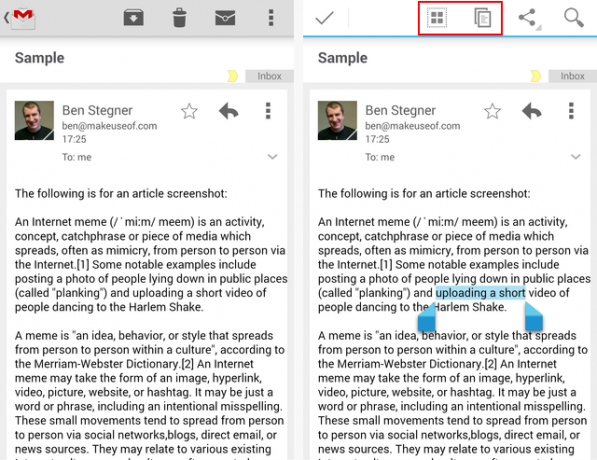
Когда ручки появятся, вы можете перетащить любой из них, чтобы выбрать текст, с которым хотите работать. Вверху у вас есть пара вариантов. Квадрат слева выделит весь текст, а значок двух страниц скопирует текущий текст для последующего вставки. Если вы выбираете текст в текстовом поле, например, в неотправленном текстовом сообщении, вы также увидите опцию ножниц, чтобы вырезать текст. Позже, нажмите и удерживайте в текстовом поле, и вы сможете вставить выделение, как показано справа внизу.

Как только вы привыкнете использовать эту функцию, вы удивитесь, как раньше обходились без нее на своих предыдущих телефонах.
Важные настройки
Android имеет множество вариантов настройки по своему вкусу. Чтобы объяснить их все, потребуется целая статья, и многим из них новичкам не о чем беспокоиться. Здесь мы рассмотрим несколько основных моментов, которые вы можете настроить, и почему.
Чтобы начать, просто откройте все свои приложения (помните, как?) И перейдите к приложению Настройки. Здесь вы найдете множество вариантов, разбитых по категориям.

яркость
Для этого перейдите на Дисплей, а затем Яркость. С этого экрана вы можете изменить яркость экрана 5 лучших приложений для управления яркостью экрана на AndroidНеправильные настройки яркости экрана могут стать причиной усталости глаз. Вот почему вы должны использовать одно из этих приложений яркости экрана Android. Подробнее является. Если в темноте, где вы находитесь, более низкие настройки - это хорошо, но когда вы на улице, вы, вероятно, захотите поднять это значение. Яркость является одним из Основные факторы, как долго работает ваша батарея 10 проверенных и проверенных советов для продления времени автономной работы на AndroidСтрадает от плохого времени автономной работы на Android? Следуйте этим советам, чтобы получить больше сока из батареи вашего Android устройства. Подробнее так что будьте консервативны здесь.
Если вы включите Автояркость, телефон будет меняться в зависимости от освещенности вашей среды. Вы можете попробовать этот параметр, и если он вам не нравится, просто отключите его и найдите свое собственное место.

Авто-поворот
Внутри вашего телефона есть датчик, который может определить, как вы его держите. Когда вы держите его в стороны (пейзаж), он переворачивается, чтобы соответствовать этой позиции. Некоторые приложения, такие как YouTube, выигрывают от этого, поскольку видео в полноэкранном режиме выглядят намного лучше.

Однако это поведение может вас раздражать, особенно когда вы лежите в кровати и разговариваете по телефону. По-прежнему на дисплее, если вы снимите флажок «Автоповорот», ваш телефон будет оставаться в вертикальном (портретном) режиме.
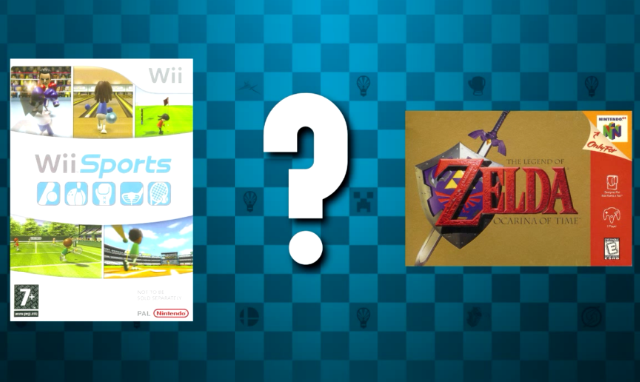
Спать
Дисплей вашего телефона отключится через определенное время. Поскольку включенный экран облагает налогом батарею, целесообразно сохранять этот параметр как можно ниже. 15 секунд немного экстремально; Рекомендуется 30 секунд или минут в зависимости от ваших потребностей. Нет причин для этого находиться в диапазоне 5-30 минут; Если вы забудете выключить дисплей своего телефона и уйти, он может оставаться включенным все это время, даже если вы об этом не знаете!

Размер шрифта
Любой, у кого проблемы со зрением, оценит это. Вы можете изменить размер шрифта для всего вашего устройства. Есть большие и очень большие настройки, поэтому, если вы чувствуете, что постоянно щуритесь во время использования устройства, попробуйте отрегулировать размер здесь. Изменить это только один способ, которым вы можете сделать Android более удобным для пожилых людей Большие иконки и клавиатуры для телефона, который любила бы мама: Android может сделать технику пожилымПожилые люди часто чувствуют себя запуганными новыми технологиями. В частности, смартфоны не завоевали популярность среди пенсионеров по сравнению с поколением Facebook. И на то есть веские причины: крошечные экраны и клавиатуры, кажется, предназначены для увлечения ... Подробнее . Вот образец нормальных и огромных размеров:
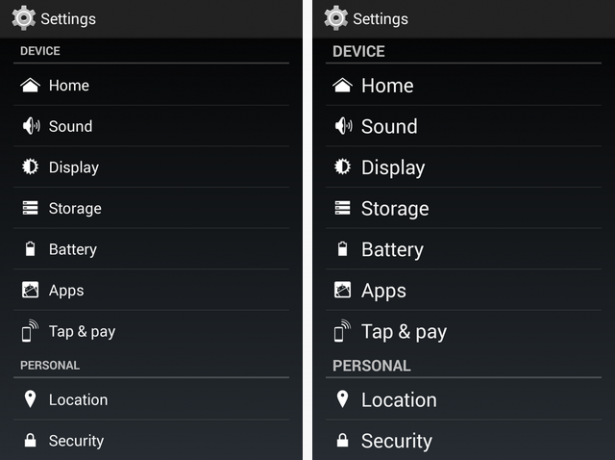
Блокировка экрана
По умолчанию вам просто нужно сдвинуть экран телефона, чтобы разблокировать его. Однако на смартфонах много важной информации, и умно защитить его замком Повысьте безопасность экрана блокировки Android с помощью этих 5 советовВозможно, вы читаете эту мысль: «Нет, спасибо, MakeUseOf, мой Android защищен шаблоном блокировки экрана - мой телефон неуязвим!» Подробнее . У вас есть много вариантов; давайте рассмотрим каждый вкратце. Голова в Безопасность> Блокировка экрана и вы найдете:
- Никто означает, что на вашем экране не будет блокировки; вам просто нужно нажать кнопку питания, и вы вернетесь к тому, что вы делали, когда экран выключился. Это плохой вариант для повседневного использования, поскольку ничто не может предотвратить случайное включение экрана в кармане и выполнение действия «кто знает, что». Не рекомендуется.
- Горка это стандартный экран блокировки. На самом деле он не блокируется, но вы должны перетащить значок, чтобы разблокировать телефон, что предотвращает появление махинаций в вашем кармане. Любой может разблокировать его, так что это небезопасно. Если вы решите использовать его, но не забудьте внимательно следить за своим телефоном. Это не самый безопасный вариант.

- Разблокировка лица заставит вас почувствовать себя секретным агентом: с ним ваш телефон использует камеру для распознавания вашего лица и разблокирует устройство, только если это вы. На случай, если вас избьют или вы по-другому не узнаете (например, если на вас светит ограниченный свет), вам также потребуется установить дополнительный PIN-код или пароль. Это крутая новинка, но не стоит рассматривать ее как безопасный способ блокировки вашего устройства. Среди других проблем, он медленнее других вариантов и не будет работать правильно в темноте. Чтобы показать, насколько он слаб, посмотрите, как люди обманывают это только с картинкой Facebook.
- ШаблонНеудивительно, что позволяет вам нарисовать свой собственный узор на сетке точек три на три. Вы можете сделать это так просто или сложно, как захотите. Дэнни проверил шаблоны и выяснил, что они не так безопасны, как вы думаете Что является более безопасным, пароль или блокировка шаблона?Наши смартфоны несут много личной информации. Все ваши текстовые сообщения, электронные письма, заметки, приложения, данные приложений, музыка, изображения и многое другое - все это есть. Хотя это очень большое удобство для ... Подробнее Однако, хотя шаблоны лучше, чем ничего, они не лучший вариант. Учтите, что кто-то может просто взглянуть на мазок на экране с вашего пальца и узнать ваш шаблон разблокировки.

- ШТЫРЬ, или же персональный идентификационный номер (не говорите ПИН-код!) позволяет вам установить число от четырех до 17 цифр для защиты вашего телефона. Тот факт, что их легко вводить на экране блокировки, в сочетании с возможностью использовать более 4 цифр в номере делает ПИН привлекательным вариантом для обеспечения безопасности экрана блокировки. Он не так надежен, как пароль, но для большинства людей ПИН-код - лучший баланс безопасности и удобства. Только не используйте «1234» или другой легко угадываемый PIN-код.

- пароль это опция, которая позволяет вам установить пароль 4-17 символов, как пароли, которые вы используете онлайн Все, что вам нужно знать о пароляхПароли важны, и большинство людей не знают о них достаточно. Как выбрать надежный пароль, везде использовать уникальный пароль и запомнить их все? Как вы защищаете свои счета? Как... Подробнее . Вы можете использовать любую комбинацию букв, цифр и символов. Поскольку он имеет максимально возможную комбинацию, пароль защищает ваш телефон лучше, чем любая другая опция. Тем не менее, набирать текст на телефоне может быть неудобно, и ввод пароля длиной более 10 символов десятки раз в день быстро устареет. Если вам не нужна абсолютная блокировка на вашем устройстве, PIN-код является лучшим вариантом.
Если вы решили использовать пароль, убедитесь, что он надежный. Райан накрыл способы сделать надежный пароль вы все еще можете вспомнить 6 советов по созданию нерушимого пароля, который вы можете запомнитьЕсли ваши пароли не уникальны и не могут быть взломаны, вы также можете открыть входную дверь и пригласить грабителей на обед. Подробнее и если этих идей недостаточно, Яара также дал еще несколько советов по созданию хороших паролей 13 способов сделать пароли, которые являются безопасными и запоминающимисяХотите знать, как создать безопасный пароль? Эти креативные идеи паролей помогут вам создать надежные, запоминающиеся пароли. Подробнее .

Не важно, какую опцию вы выберете (кроме «Нет»), целесообразно включить опцию «Информация о владельце». В разделе «Безопасность» выберите «Информация о владельце». Здесь вы сможете набрать несколько строк, которые будут отображаться на экране блокировки. Если кто-то найдет ваше устройство, даже если он не сможет его разблокировать, у него будет ваш адрес электронной почты или номер телефона, чтобы связаться с вами.
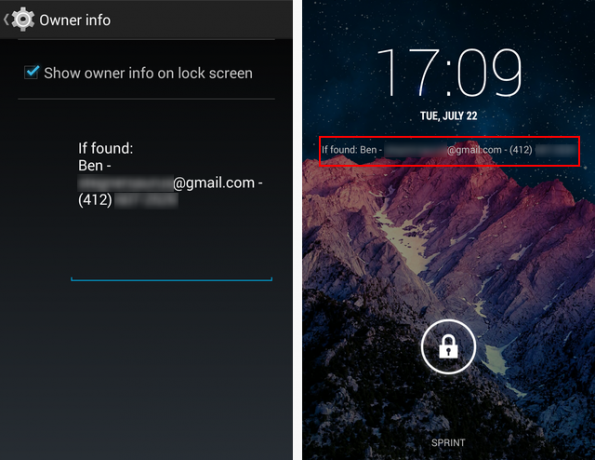
объем
Важно поддерживать громкость телефона на должном уровне. Находясь дома, вы, вероятно, хотите громкую громкость, чтобы слышать входящие звонки. Но когда вы находитесь в ресторане или на собрании, вы не хотите быть человеком, который шарит, чтобы отключить свой вопящий звонок. К счастью, управление громкостью на Android не должно быть проблемой.
Две кнопки регулировки громкости на боковой панели телефона можно использовать для регулировки громкости, когда экран разблокирован. Если вы нажмете кнопку уменьшения громкости, когда она уже будет на самом низком уровне, включится режим только вибрации, и на один уровень ниже будет отключен телефон. В качестве альтернативы, нажатие и удержание кнопки питания на вашем устройстве вызовет быстрое меню, в котором вы можете выбрать, чтобы звонить, вибрировать или молчать.
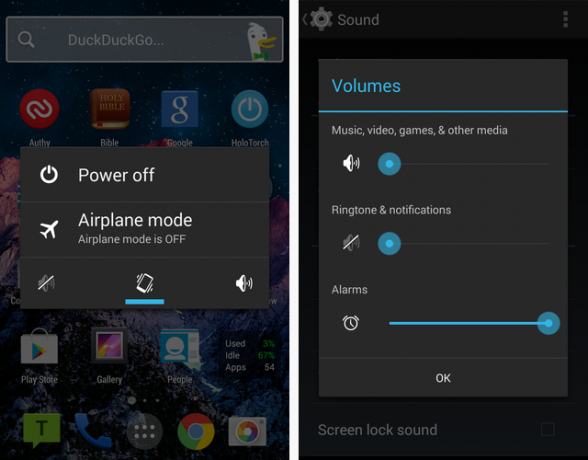
Если вам нужно больше контроля, зайдите в полные настройки громкости на вашем телефоне, расположенный на Настройки> Звук> Громкости. Это будет отличаться на некоторых телефонах, но Android сохраняет три разные настройки громкости:
- Рингтон и уведомления контролирует ваш телефонный звонок, а также уведомления для текстов, электронных писем и тому подобное.
- Музыка, видео, игры и другое будет контролировать практически любой другой звук, который издает ваш телефон, например YouTube видео 10 различных способов просмотра, просмотра и просмотра видео на YouTube Подробнее или музыка. Поскольку эти два уровня могут находиться на разных уровнях, важно в некоторых ситуациях перепроверить их. Ваш звонок может быть тихим, но если вы вытащите телефон во время собрания, чтобы поиграть в игру (вы бы никогда этого не сделали, не так ли?), И его громкость увеличится, все это услышат.
Пока вы используете приложение, которое использует эту настройку громкости, вы можете использовать физические кнопки громкости, чтобы отрегулировать ее, а не громкость звонка; значок изменится с телефона на динамик, чтобы вы знали разницу, когда вы это делаете.
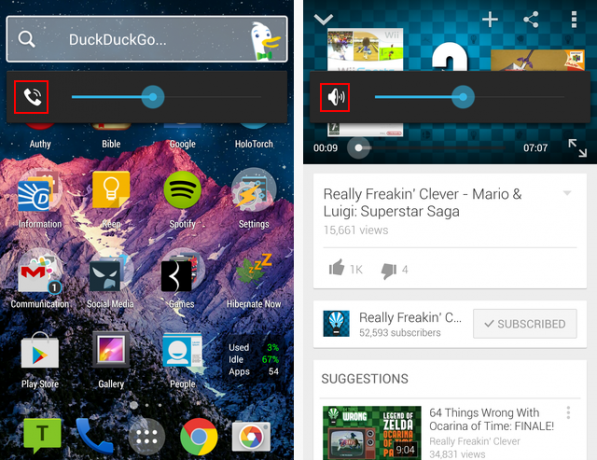
- сигнализация просто контролирует громкость будильника, установленного на вашем телефоне. Вы не хотели бы, чтобы это было установлено в беззвучный режим, когда вы зависите от этого, чтобы проснуться!
Вы до скорости
Поздравляем! Теперь вы знаете основы работы с телефоном Android. Не расстраивайтесь, если вам когда-нибудь понадобится обратиться за помощью или просмотреть что-то в этом руководстве; если вы используете телефон некоторое время, вам станет еще легче. Не забудьте проверить наш список лучших приложений для Android Лучшие приложения для Android в Google Play Store на 2019 годИщете лучшие приложения для Android для своего телефона или планшета? Вот наш полный список лучших приложений для Android. Подробнее для некоторых идей о том, что установить, тоже.
Если вы хотите прочитать больше основных советов по Android, Кристиан написал простое руководство Итак, вы получили новый телефон Android: вот все, что вам нужно знатьО, блестящий! Ничего подобного совершенно новому современному смартфону, чтобы начать новый год. Подробнее это поможет вам через другие общие действия.
Эти советы помогли вам? Какие у вас самые большие трудности с использованием Android? У вас есть друзья, которым нужно это руководство? Дайте нам знать, как мы сделали в комментариях!
Кредиты изображений: TouchWiz через Flickr, Смысл через Flickr, Свет через моргфайл
Бен является заместителем редактора и спонсором почтового менеджера в MakeUseOf. Он имеет степень бакалавра в области компьютерных информационных систем в Grove City College, где он окончил с отличием и с отличием в его специальности. Он любит помогать другим и увлечен видеоиграми как медиумом.

